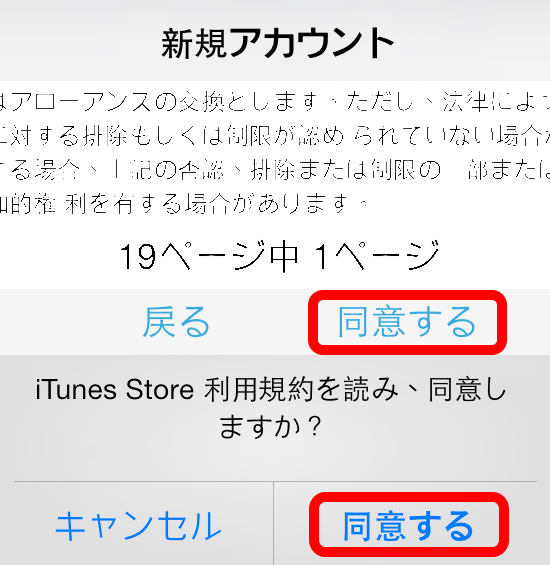想在iPhone/iPad上,下載日本免費的應用程式或遊戲APP,其實很簡單!只要註冊一組日本 APPLE ID 當作下載日本限定 APP 的專用帳號就可!即使沒有信用卡號或是對日文不太有把握的小夥伴們,也都能照著 KiKiNote 本篇的註冊步驟教學,填好之後不斷地按下一步到結束,就能註冊完成!

▼ 也可直接從在電腦桌機上使用的 iTunes 進入 iTunes Store

▼ 再從左上的 mail 那行先點擊登出動作。
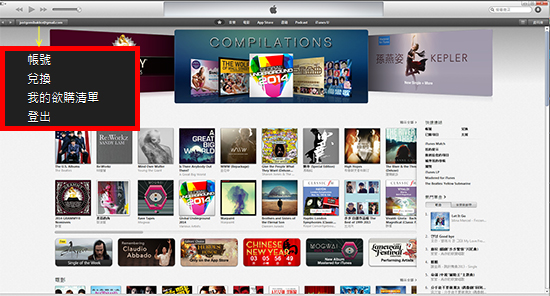
▼ 回到 iTunes Store 首頁,再找1款無料(免費)應用程式安裝。
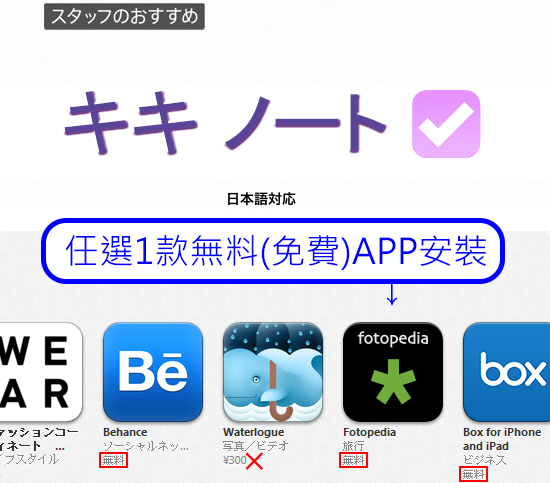
▼ 建立新的 Apple ID。
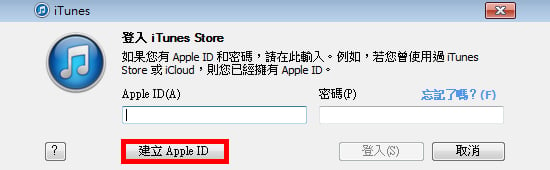
▼ 進入以後點國旗圖示。
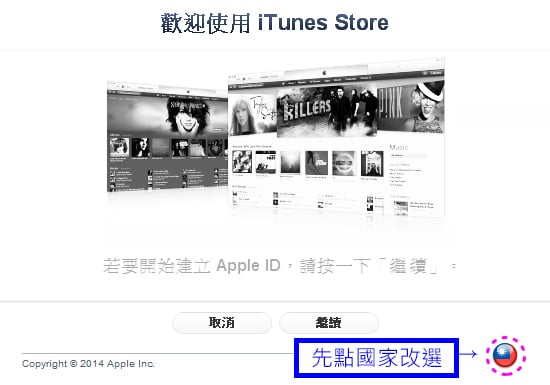
▼ 並找到日本後點選替換。
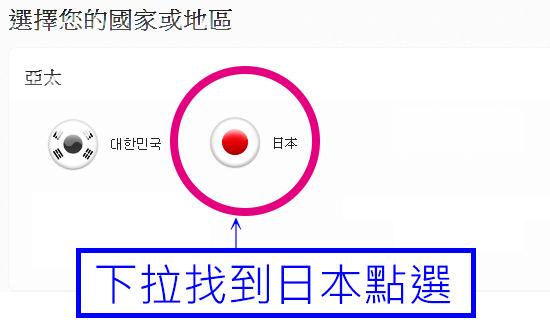
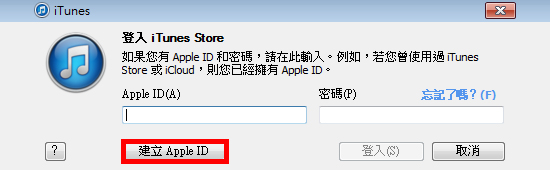
▼ 換好點擊- 続ける(繼續)。
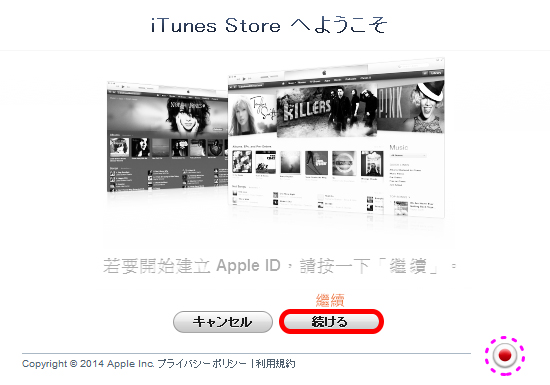
▼ 再來利用規約打[v]點同意。
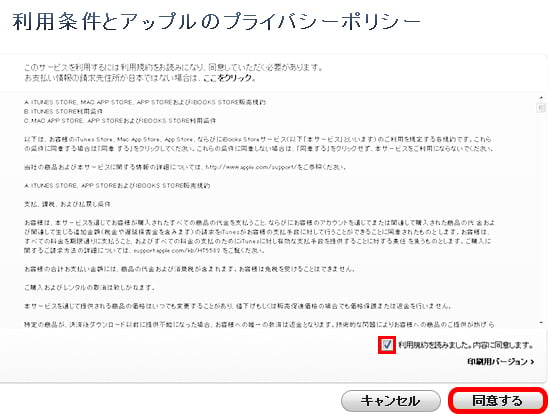
▼ 除了能收到的電子郵件&密碼要記得外其他空格請隨意填寫完按繼續。
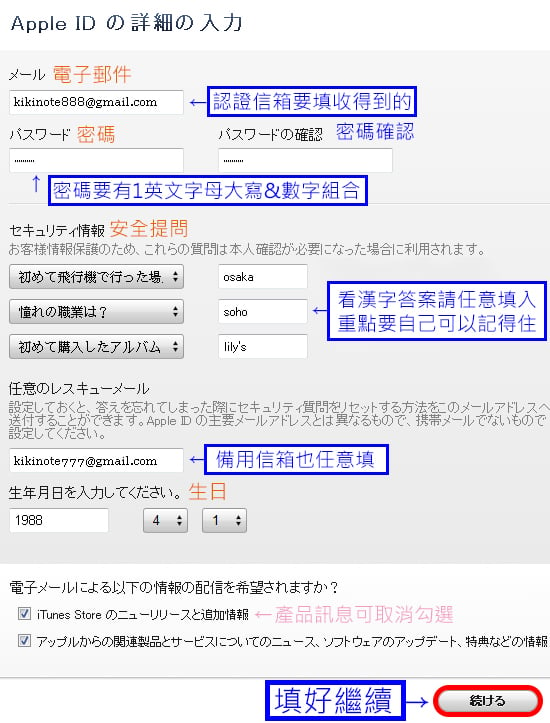
▼ 不填信用卡號請直接選なし(沒有),再把1組地址電話資料填好。
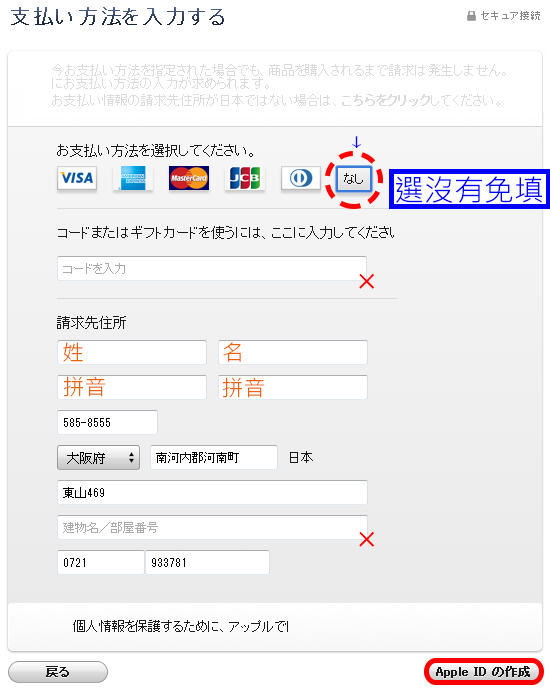
▼ 點OK再到電子信箱去查看。
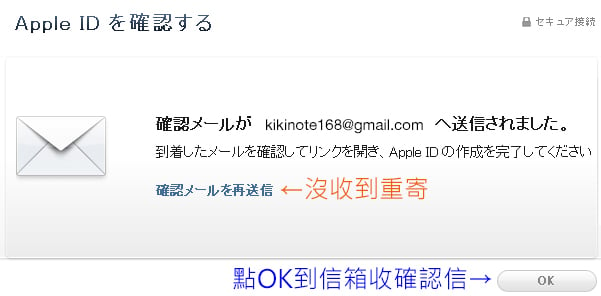
▼ 打開信箱裡的Apple認證信
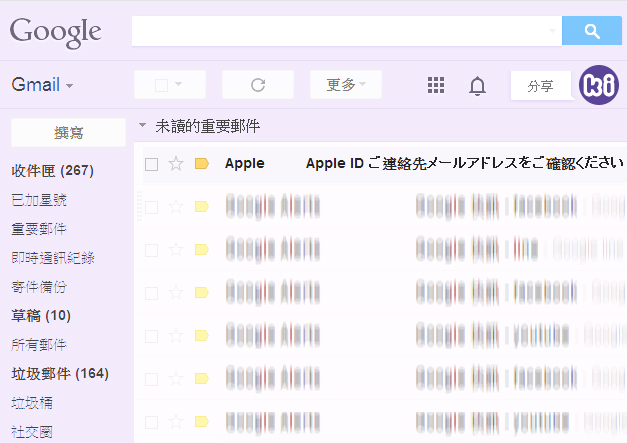
▼ 點擊- 今すぐ確認(現在立即確認)。
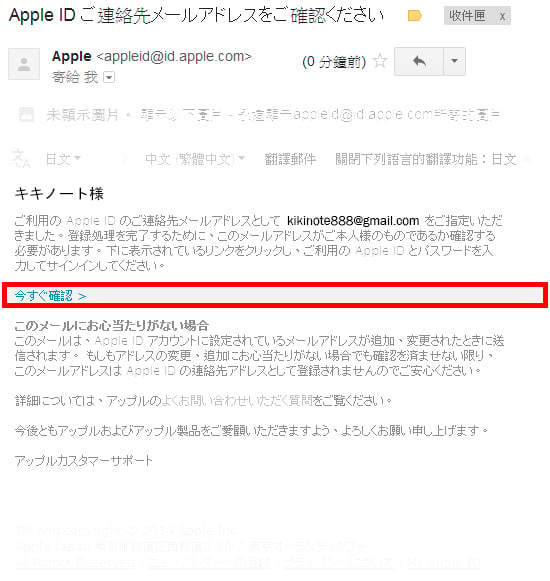
▼ 再按藍色メールアドレスの確認(信箱確認)
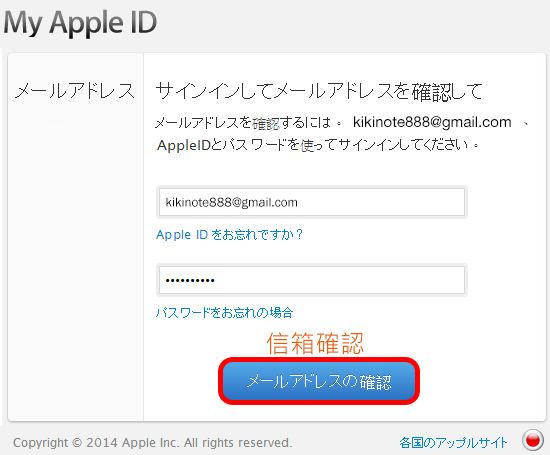
▼ 就可以按- Storeに戻る(回商店)完成1整個註冊日本Apple ID步驟。
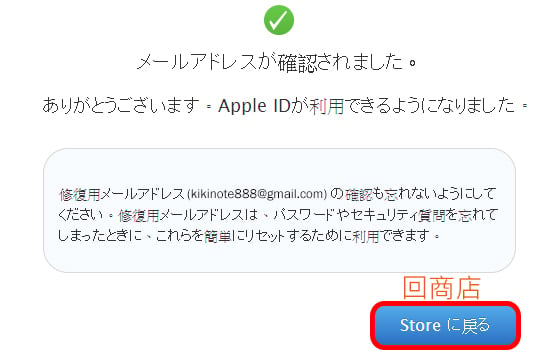

▼ 點擊先進入- 設定 - iTunes與 App Store

▼ 登出原本帳號
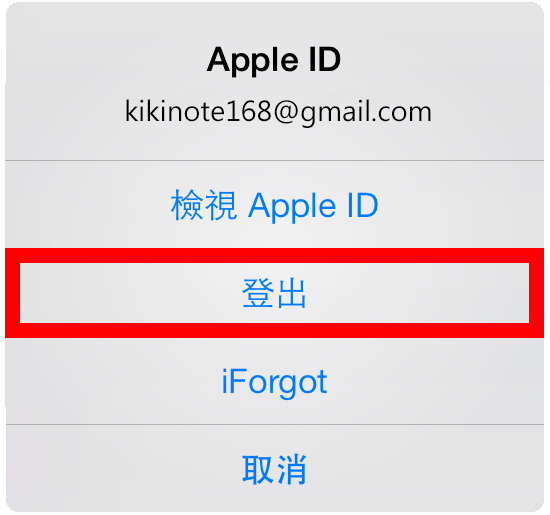
▼ 再回桌面點擊進入『APP Store』

▼ 任選1款無料(免費)APP安裝
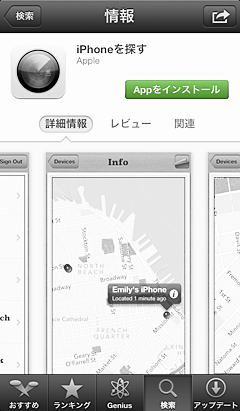
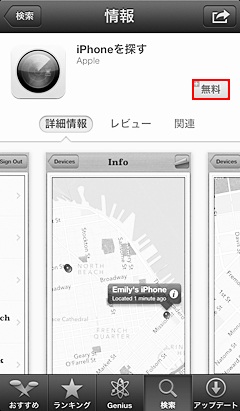
▼ 並新增Apple ID。
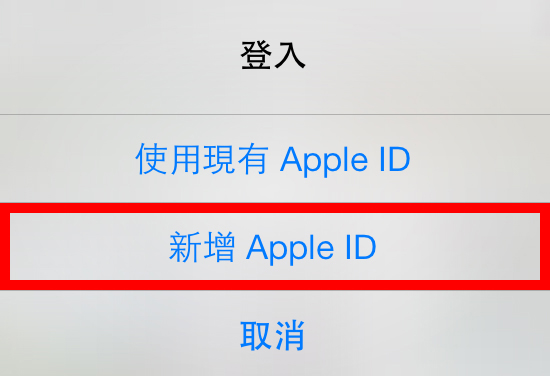
▼ 在商店裡點擊台灣,並下拉找到日本改選,再點下一步。
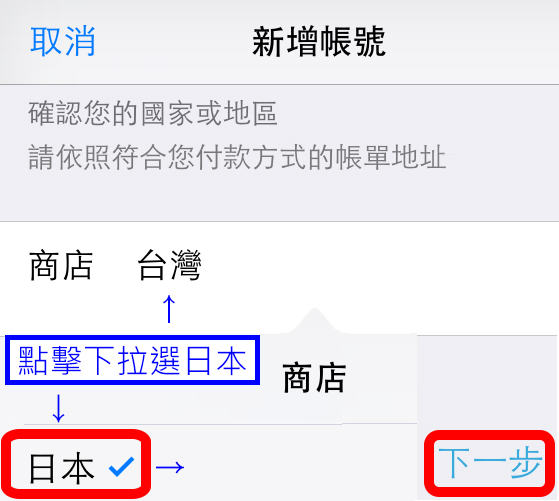
▼ 點選同意後步驟同上面iTunes Store方法,把資料填好,回mail收驗證信,即可開通使用日本APPLE ID。